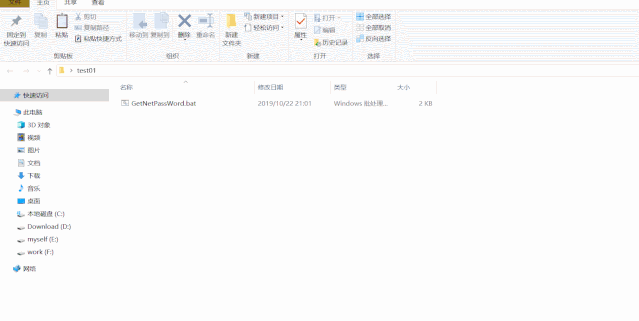
新建文件夹一般我们都是直接桌面右键来完成,如果是通过命令代码新建文件夹又是怎么样的操作呢,下面通过几个例子,教大家如何用代码来新建文件夹。
学习了不少语言和脚本,如果让我推荐一个大众意义上最方便的语言,我会推荐batch script,写一个bat,然后几乎可以在任何windows上运行,而重点是不需要自己安装什么解释器!
举个例子>>>
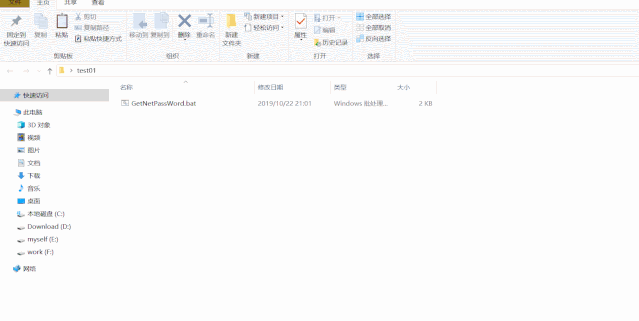
之前的教程又笨又长,简直不能忍。想要获取连接过的无线网络密码,只要写一个bat,双击运行后按照提示即可又快又简单的获取又臭又长的密码。
再举个例子>>>
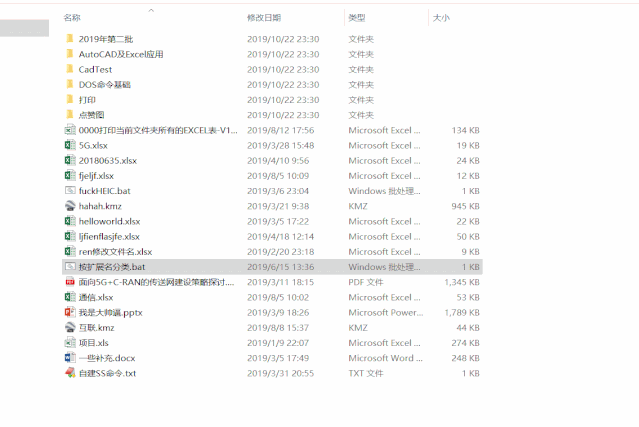
你看这个文件它又多又杂,看的人一点整理的欲望都没有。同样,只要写一个bat,就可以让它规规整整,老老实实。
其实,上面的例子和今天的分享没有任何关系
那么,如何新建文件夹?
1、右击新建
2、Ctr+Shift+n
3、写一个bat
我们都知道,前两种方法新建文件夹的速度,完全拼手速,谁手脚灵活(单身久),谁快。
我知道你们手速快,但是我就是想要写个bat。
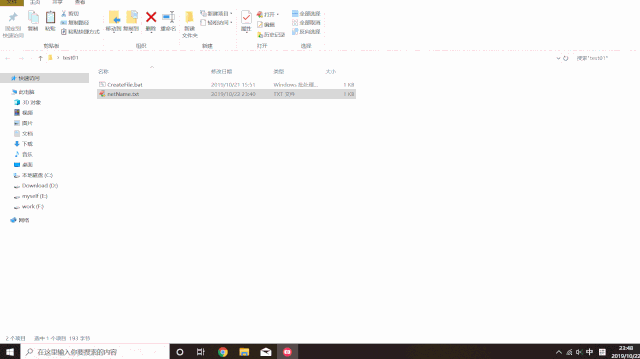
你说,咱手速虽然不快,但是这速度可没落下啊。
这里,netName.txt里面存放的是所有需要新建的文件名。双击bat后,按提示输入你自己的XXX.txt(我这里是netName.txt)。




